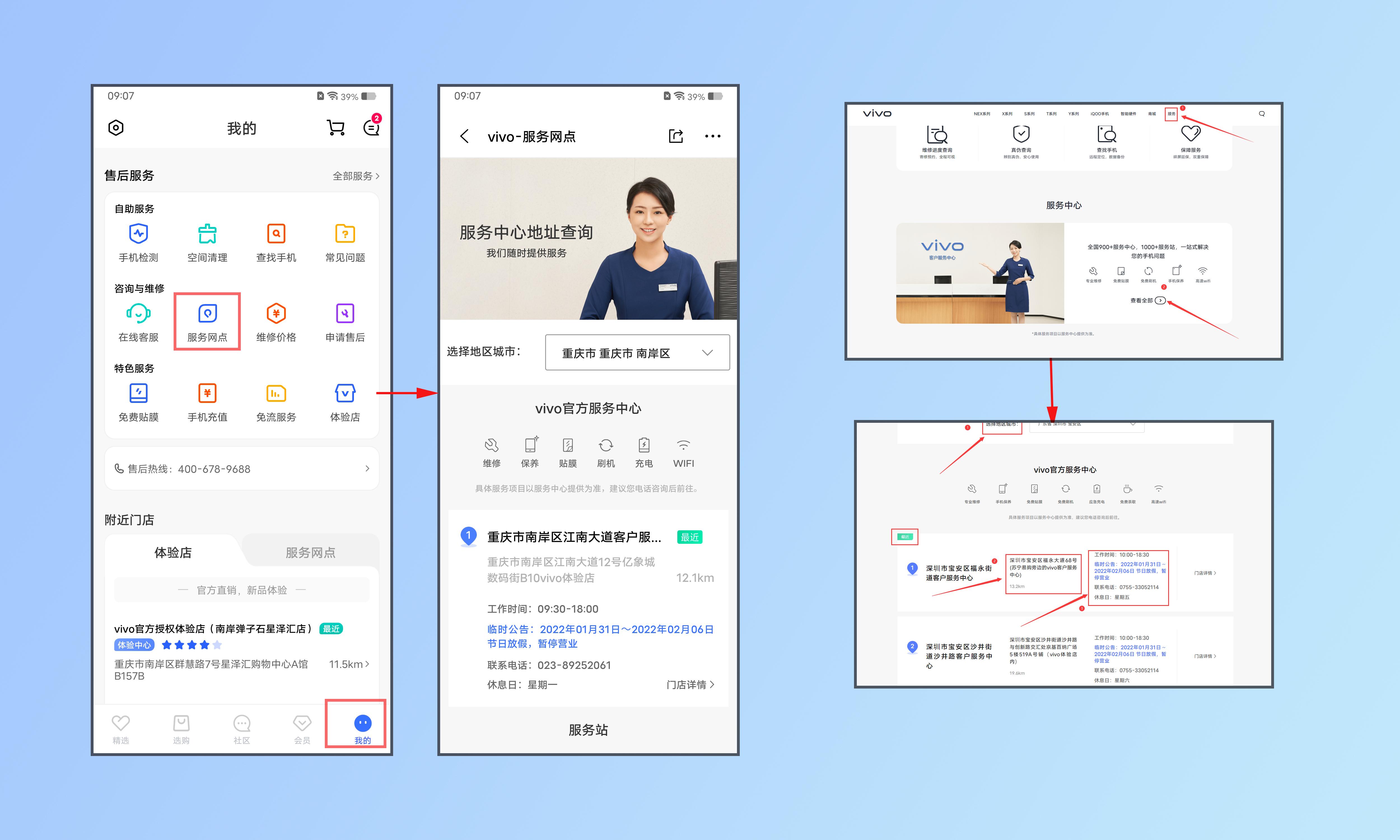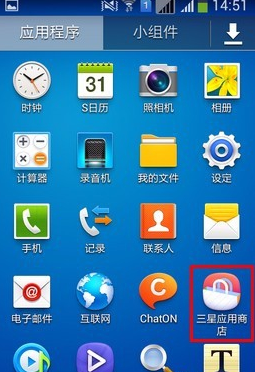手机美图秀秀怎么作图
1、首先打开厅芹手机美图秀秀。进入到美图秀秀,接着点击上方的”美化图片“功能选项。

2、然后在弹出来的图片选择中,选中我们需要作图的图片。
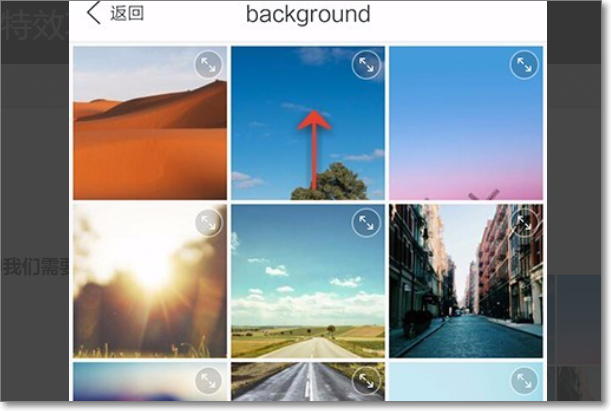
3、接着点击最下方的”特效“功能选项。如下图所示。

4、然后点击最下方,有铅伏燃很多图片类型样式。选择一种直接需要的图片类型样式。如下图所示。

5、如图位置那两个灰色的小块,是调整图片范围的形壮,选择一个需要的。
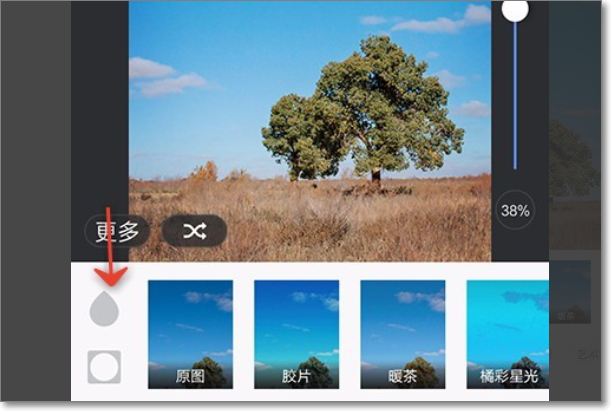
6、如槐虚图选择要将图片调整成直接喜欢的风格。如下图所示。
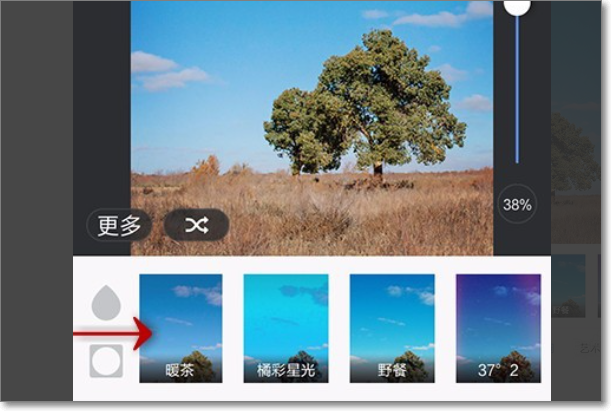
7、接着拉松如图的条形调整条,调整成想要的色彩度等。
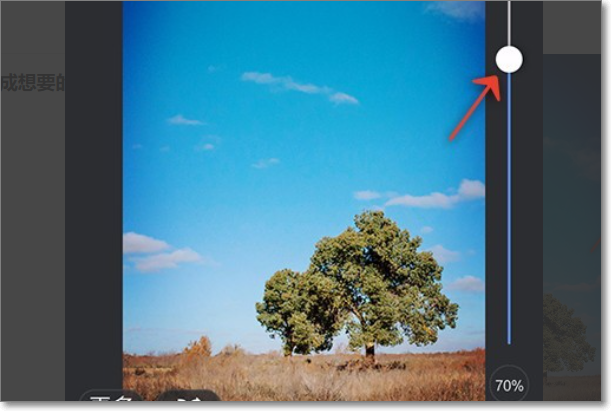
8、接着点击右下角的绿色勾,完成图片制作。如下图所示。
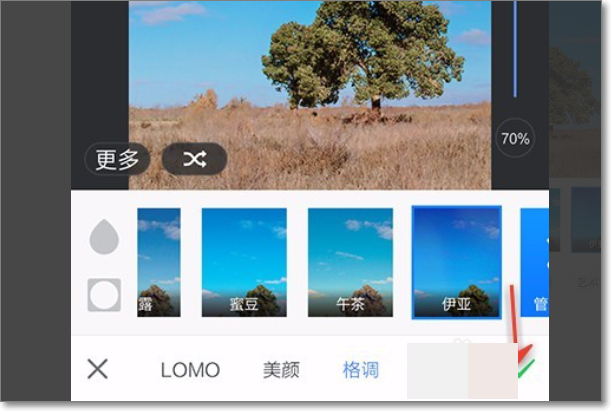
9、最后点击右上方保存图片。保存完成。

标签:美图秀,作图,手机
版权声明:文章由 酷百书 整理收集,来源于互联网或者用户投稿,如有侵权,请联系我们,我们会立即处理。如转载请保留本文链接:https://www.kubaishu.com/life/407390.html